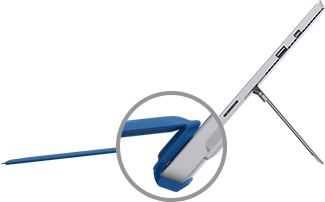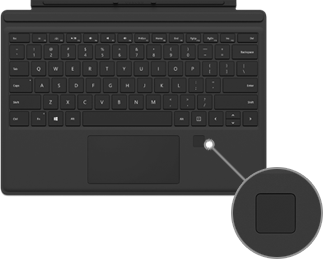Come usare Cover con tasti Surface
Si applica a
La Cover con tasti per Surface è una tastiera sottile e leggera con tasti reattivi, progettata per Surface Go e Surface Pro 7+ e versioni precedenti. Offre la velocità e la sensazione di una tastiera tradizionale, semplificando il passaggio dalla modalità tablet alla modalità portatile.
Nota: Questa cover con tasti non è compatibile con Surface Pro X, Surface Pro 8 e modelli successivi. Per informazioni sulle tastiere compatibili, vedi Ulteriori informazioni sulle tastiere e sulle cover con tasti per Surface.
Le Cover con tasti scattano magneticamente in posizione e consentono di proteggere il touchscreen di Surface. Tutti i modelli di Cover con tasti per Surface sono dotati di un layout di tastiera standard, tasti di scelta rapida e un touchpad con due pulsanti che supporta i movimenti tocco.
Introduzione alla cover con tasti
Seleziona un'azione e scopri come usare la cover con tasti con Surface.
Collegare la cover con tasti
La Cover con tasti si aggancia a Surface tramite connettori magnetici. È sufficiente avvicinare i due componenti finché la cover con tasti non si allinea e scatta in posizione.
Una volta collegata, la cover con tasti rimane in posizione. Per rimuoverla basta tirarla.
|
In alcune cover con tasti puoi ripiegare in alto il bordo posteriore, verso il dispositivo Surface. Questo consente di aumentare la stabilità quando lavori tenendo il dispositivo sulle gambe. |
|
Piegare la cover con tasti
|
Ripiegando la cover con tasti dietro lo schermo, puoi usare il dispositivo Surface come un tablet. Quando la cover è ripiegata all'indietro, Surface non rileva le pressioni dei tasti. Per digitare del testo quando la cover con tasti è piegata, tocca lo schermo in corrispondenza di un punto in cui è possibile scrivere, in modo da visualizzare la tastiera virtuale. |
|
Chiudere la cover con tasti
La cover con tasti protegge lo schermo quando non lo utilizzi. Se chiudi la cover con tasti, lo schermo si spegne automaticamente. Quando la apri, premi il pulsante di alimentazione sul dispositivo per riattivare Surface.
Nota: Quando chiudi la cover con tasti, Surface si spegne solo se la cover ha le stesse dimensioni del dispositivo. Se le dimensioni della cover con tasti e di Surface non corrispondono, premi il pulsante di alimentazione sul dispositivo Surface quando chiudi la cover per risparmiare energia.
Usare le funzionalità della cover con tasti
Usare il touchpad
Il touchpad della Cover con tasti include i pulsanti per il clic destro e sinistro e supporta i movimenti. Per altre info sull'uso dei movimenti e su come modificare le impostazioni del touchpad, vedi Uso e impostazioni del touchpad di Surface.
Usare il lettore di impronta digitale
La Cover con tasti Surface Pro con ID impronta digitale include un lettore di impronta digitale che consente di accedere al dispositivo con Windows Hello.
Per informazioni su come configurare Surface per il riconoscimento delle impronte digitali, vedi Configurare Windows Hello
Hai problemi con il lettore di impronta digitale? Vedi Risolvere i problemi relativi a Windows Hello in Surface.
Aggiungere una lingua di input a Surface
Puoi configurare Surface per l'uso di altre lingue e layout di tastiera. Per altre informazioni, vedi Gestire le impostazioni relative a lingua e tastiera e layout di input in Windows. Queste impostazioni vengono salvate in Surface e applicate a tutte le cover con tasti che colleghi.
Se intendi usare la Cover con tasti su un altro dispositivo Surface, verranno applicate le impostazioni della lingua di input per tale dispositivo Surface. Le impostazioni di lingua sono associate al dispositivo Surface, non alla cover con tasti.
Hai un problema con la cover con tasti?
In caso di problemi con la Cover con tasti, vedi Risolvere i problemi relativi alla tastiera Surface Pro o alla cover con tasti.